
- •ВВЕДЕНИЕ
- •1 МЕТОДИЧЕСКИЕ УКАЗАНИЯ К ПРОВЕДЕНИЮ ПРАКТИЧЕСКИХ ЗАНЯТИЙ
- •1.1 Практическое занятие «Проекты как объекты управления в органах власти»
- •1.2 Практическое занятие «Проектная и процессная деятельность в органах власти»
- •1.3 Практическое занятие «Проектный подход как инструмент повышения эффективности деятельности в органах власти»
- •1.4 Практическое занятие «Правовое регулирование проектной деятельности в органах власти»
- •1.5 Практическое занятие «Организационная структура проектной деятельности в органах власти»
- •1.6 Практическое занятие «Управление содержанием проекта»
- •1.7 Практическое занятие «Управление сроками проекта»
- •1.8 Практическое занятие «Управление ресурсами и стоимостью проекта»
- •Задание 4. Прочитайте ситуацию и ответьте на вопросы.
- •1.9.Практическое занятие «Управление рисками проекта»
- •1.10 Практическое занятие «Управление заинтересованными сторонами в проекте»
- •1.11 Практическое занятие «Управление качеством проекта»
- •1.13 Практическое занятие «Квалификационные требования к должностям государственной гражданской службы в связи с внедрением технологий проектного управления»
- •2.МЕТОДИЧЕСКИЕ УКАЗАНИЯ К ПРОВЕДЕНИЮ ЛАБОРАТОРНЫХ РАБОТ
- •2.1. Общие положения
- •2.2 Лабораторная работа «Формирование команды проекта и рейтинговая оценка проектных идей»
- •Таблица 2.2 – Распределение ролей в команде проекта
- •2.3 Лабораторная работа «Разработка паспорта проекта»
- •Рисунок – 2.25 Выбор способа создания проекта
- •Рисунок – 2.26. Окно для задания сведений о проекте
- •2.6 Лабораторная работа «Планирование и анализ загрузки ресурсов проекта»
- •2.7 Лабораторная работа «Планирование и оценка стоимости проекта»
- •2.8 Лабораторная работа «Анализ рисков проекта и методы отслеживания проекта»
- •2.9. Лабораторная работа «Подготовка отчетов по проекту»
- •2.МЕТОДИЧЕСКИЕ УКАЗАНИЯ ДЛЯ ОРГАНИЗАЦИИ САМОСТОЯТЕЛЬНОЙ РАБОТЫ
- •2.1 Общие положения
- •2.2 Проработка лекционного материала
- •2.3 Самостоятельное изучение тем теоретической части курса
- •2.4 Подготовка к практическим занятиям
- •2.5 Подготовка к лабораторным работам
- •2.6.Подготовка к промежуточной аттестации
- •СПИСОК ИСПОЛЬЗОВАННЫХ ИСТОЧНИКОВ
1.Как можно раньше (действует по умолчанию, если проект планируется от даты
начала).
2.Как можно позже (действует по умолчанию, если проект планируется от даты окончания).
3.Окончание не позднее (задача может быть завершена в этот день или раньше). Для проектов, планирующих от даты окончания, это ограничение используется, когда вводите дату окончания задачи.
5.Начало не позднее (задача может начинаться раньше или в этот день). Для проектов, планирующихся от даты окончания, это ограничение используется, когда вводите дату начала задачи.
6.Окончание не ранее (задача не может быть помещена в расписание так, чтобы заканчиваться ранее обозначенной даты). Для проектов, планирующихся от даты начала это ограничение используется, когда вводите дату окончания задачи.
7.Начало не ранее (задача не может быть помещена в расписание ранее указанной даты). Для проектов, планирующихся от даты начала это ограничение используется, когда вводите дату начала задачи.
8.Фиксированное начало.
9.Фиксированное окончание.
Задать тип ограничения для задачи можно с помощью вкладки Дополнительно окна
Сведения о задаче, дважды щелкнув мышью по выбранной задаче.
Крайний срок – это предельная дата исполнения задачи. Наличие крайнего срока никак не влияет на расчеты. Просто на Диаграмме Ганта появляется соответствующая отметка. Ограничения должны вводиться в план раньше, чем будет произведено планирование ресурсов. Установите ограничения для некоторых задач вашего проекта.
Методические указания для выполнения шестого задания.
Каждый член команды заполняет диагностическую карту своей деятельности на этапе разработки календарного плана проекта, что отражено в таблице 2.7.
Таблица 2.7. – Шаблон диагностической карты самоанализа деятельности
Роли, которые я |
Мои действия в |
Что у меня |
Что я уже |
Что я |
Что у меня |
занимал на |
рамках роли |
получилось |
умел до |
прибрел |
не |
этапе |
|
|
разработки |
(знания, |
получилось |
разработки |
|
|
проекта |
навыки) в |
(причины) |
календарного |
|
|
|
процессе |
|
плана проекта |
|
|
|
разработки |
|
|
|
|
|
проекта |
|
|
|
|
|
|
|
|
|
|
|
|
|
|
|
|
|
|
|
1.Провести совместное обсуждение членов команды по результатам заполненных диагностических карт.
2.Определить вклад каждого члена команды на данном этапе.
2.6Лабораторная работа «Планирование и анализ загрузки ресурсов проекта»
Цель работы: закрепление теоретического материала по вопросам управления ресурсов проекта; развитие навыков анализа загрузки ресурсов.
Форма проведения: групповая (командная) работа.
Задание для команды:
1. Ввести сведения о ресурсах и произвести назначение о ресурсах для задач проекта
46
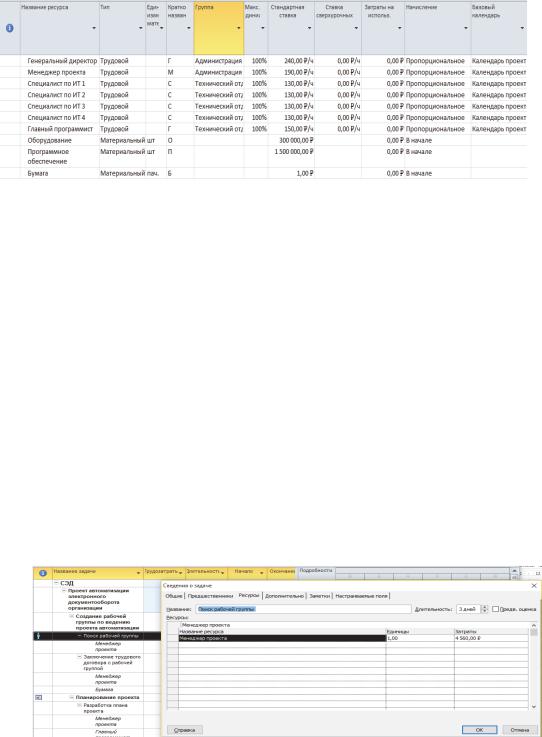
2.Произвести анализ загрузки ресурсов.
3.Произвести анализ план работ проекта: определить критический путь.
4.Заполнить диагностическую карту «Самооценка своей деятельности на этапе планирования и анализа ресурсов проекта».
Методические указания для выполнения первого задания.
Вначале составляется список ресурсов. В MS Project 2010 предусмотрено три типа ресурсов: трудовые, материальные и финансовые. Создание списка ресурсов осуществляется
спомощью представления Лист ресурсов. Для этого откройте файл вашего проекта в представлении Лист ресурсов и заполните его, в соответствии с примером, что отражено на рисунке 2.33.
Рисунок – 2.33 Пример списка ресурсов проекта в представлении Лист ресурсов Обратите внимание на колонку Макс. единиц. Для ресурса разнорабочий в этой
колонке указано 400 %, что означает 4 разнорабочих. Значение в этой колонке может отображаться числовым значением или в виде процентов. Для этого надо сделать соответствующую установку, выполнив команду Файл \ Параметры \ Расписание. Затем в разделе Расписание и в раскрывающемся списке Показывать единицы назначений в виде выбрать элемент числовых значений.
Назначение ресурсов. Перед назначением ресурсов рекомендуется отключить автоматическое добавление нового ресурса (Файл \ Параметры \ Дополнительно), сняв флажок Автоматически добавлять новые ресурсы и задачи. Выбрать тип отображения единиц назначения (число или процент)(Файл \ Параметры \ Расписание) в списке Показать единицы назначений в виде. Рекомендуется отключить автоматическое выравнивание загрузки ресурсов (Вкладка Ресурс \ Выравнивание \ Параметры выравнивания),выбрав переключатель Выполнять вручную. Не забудьте включить его после определения всех назначений. Назначение ресурсов может быть произведено с использованием представления Диаграмма Ганта или Использование задач.
Для того чтобы произвести назначение ресурсов для задач вашего проекта откройте файл вашего проекта представление Использование задач. Откройте диалоговое окно Сведения о задаче, дважды щелкнув левой кнопкой, и выберите вкладку Ресурсы. Сделайте соответствующие назначения ресурсов на эту задачу, в соответствии с примером, что отражено на рисунке 2.34. Аналогично назначить ресурсы другим задачам.
Рисунок – 2.34 Пример назначение ресурсов на задачу Поиск рабочей группы
47
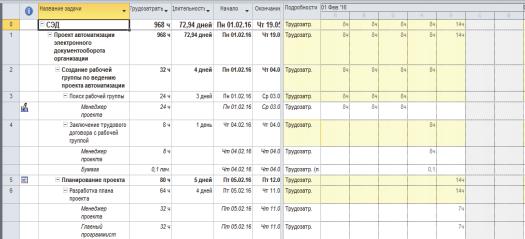
После назначения ресурсов представление Использование задач будет выглядеть так, как показано на рисунке 2.35. Сохраните проект.
Рисунок – 2.35 Пример представление Использование задач Обратите внимание, что задачи могут быть трех типов:
1.Фиксированная длительность. Изменение трудозатрат или числа назначенных сотрудников не повлияет на ее длительность.
2.Фиксированные трудозатраты. Длительность исполнения таких задач зависит от числа сотрудников.
3.Фиксированный объем ресурсов. Используется для задач, у которых длительность и трудозатраты полностью определяются выделенными на них ресурсами.
Для задач типа (1) и (3) можно установить флажок Фиксированный объем работ. Он позволит зафиксировать трудозатраты одновременно с длительностью (тип задачи 1) или объемом ресурсов (тип задачи 3). Тип задачи выбирается в диалоговом окне Сведения о задаче (вкладка Дополнительно), которое можно открыть, дважды щелкнув мышью по задаче. Взаимосвязь свойств для задач разных типов представлена в таблице 2.8.
Таблица 2.8 – Типы задач и их свойства
Тип задачи |
Изменение объема |
Изменение |
Изменение объема |
|
ресурсов |
длительности |
работы |
Фиксированный |
Пересчет длительности |
Пересчет трудозатрат |
Пересчет длительности |
объем ресурсов |
|
|
|
Фиксированные |
Пересчет длительности |
Пересчет объема |
Пересчет длительности |
трудозатраты |
|
ресурсов |
|
Фиксированная |
Пересчет трудозатрат |
Пересчет трудозатрат |
Пересчет объема |
длительность |
|
|
ресурсов |
1.Если создана задача с фиксированной длительностью 5 дней, а затем на ее исполнение назначен 1 сотрудник, то трудозатраты составят 40 часов (5х8 часов). Если на эту задачу назначить еще одного сотрудника, то трудозатраты составят 80 часов, а длительность – 5 дней.
2.Если создана задача с фиксированными трудозатратами и длительностью 5 дней и на ее исполнение назначен один сотрудник, то трудозатраты составят 40 часов. Если на эту задачу назначить еще одного сотрудника, то трудозатраты составят 40 часов, а длительность уменьшится в два раза и составит 2,5 дня.
3.Если создана задача с фиксированным объемом ресурсов и длительностью 5 дней и на ее исполнение назначен один сотрудник, то трудозатраты составят 40 часов. Если на эту задачу назначить еще одного сотрудника, то трудозатраты составят 80 часов. Если увеличим длительность задачи до 6 дней, то трудозатраты составят 96 часов. Таким образом, для этого типа задач характерно, что длительность и трудозатраты полностью определяются выделенными ресурсами.
48
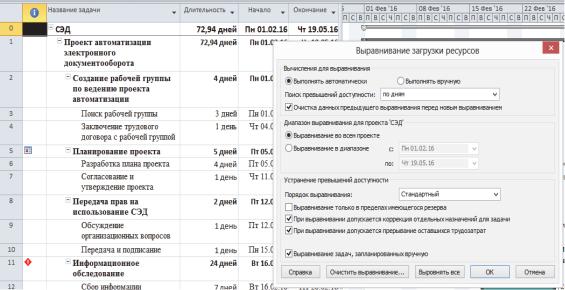
Методические указания для выполнения второго задания.
Проверка равномерности загрузки ресурсов производится с помощью представления
Лист ресурсов. Ресурсы с превышением доступности в этом представлении выделены красным цветом. Превышение доступности означает, что для выполнения задачи ресурсу требуется больше времени, чем у него есть.
Причины превышения доступности:
-Ресурс назначен на задачи, которые выполняются одновременно.
-Было произведено увеличение объема работ задачи.
-Из-за изменений в плане назначение ресурса может приходиться на дни, когда ресурс недоступен.
Для выравнивания загрузки ресурсов в MS Project можно воспользоваться средствами автоматизации. Чтобы воспользоваться автоматическим выравниванием ресурсов, необходимо выполнить команду: на вкладке Ресурсы в области Выравнивание нажать кнопку Параметры выравнивания. В открывшемся окне установить переключатель Выполнять автоматически, что отражено в примере на рисунке 2.36.
Рисунок – 2.36 Окно для установки параметров выравнивания В открывшемся окне установить флажок Выполнять автоматически. По умолчанию
установлено ручное выравнивание ресурсов. Следует обратить внимание на параметры выравнивания, которые задаются соответствующими флажками, действие которых распространяется на все задачи проекта:
-Выравнивание только в переделах имеющегося резерва – в результате выравнивания дата окончания проекта не изменится
-При выравнивании допускается коррекция отдельных назначений для задачи
–используется, когда требуется откладывать исполнение не всей задачи, а только одного из
назначений. Распространяется на все задачи проекта.
- При выравнивании допускается прерывание оставшихся трудозатрат –
разрешает программе прерывать задачи.
Есть возможность отменить выравнивание, нажав кнопку Очистить выравнивание. Если после выравнивания провести еще одну операцию выравнивания, то результаты первого выравнивания сохранятся и отменить их будет невозможно.
Ручное выравнивание загрузки ресурсов осуществляется в два этапа. Сначала надо найти задачи, перегружающие ресурсы. Затем надо определить, как избавиться от перегрузки. Можно перенести задачу, изменить ее длительность, снизить объем работ.
Методические указания для выполнения третьего задания.
49
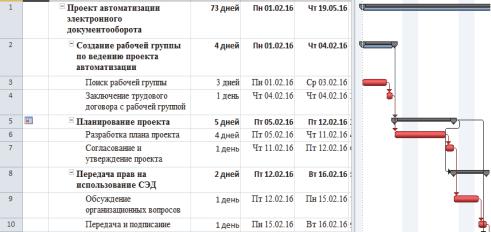
Для анализа плана работ проекта используют метод критического пути. Критический путь – это последовательность задач, определяющая дату окончания проекта. Если изменить длительность задачи, лежащей на критическом пути, то изменится длительность всего проекта. Фиксированное начало, Фиксированное окончание, Как можно раньше – для проектов, планируемы от даты начала, Как можно позже – для проектов, планируемых от даты окончания.
Для того чтобы показать на диаграмме Ганта критический путь использовать команду: на вкладке Инструменты диаграммы Ганта в области Стили отрезков
выставить флажок Критические задачи. Задачи, лежащие на критическом пути, будут выделены красным цветом, что отражено на рисунке 2.37.
Рисунок – 2.37 Пример диаграмма Ганта с критическими задачами Чтобы убрать задачу с критического пути, надо попытаться уменьшить ее
длительность. Однако необходимо помнить, что уменьшение длительности задачи может не только убрать ее с критического пути, но и сделать критическими другие задачи.
Методические указания для выполнения четвертого задания.
Каждый член команды заполняет диагностическую карту своей деятельности на планирования и анализа ресурсов проекта, что отражено в таблице 2.9.
Таблица 2.9 – Шаблон диагностической карты самоанализа деятельности
Роли, которые я |
Мои действия в |
Что у меня |
Что я уже |
Что я |
Что у меня |
занимал на |
рамках роли |
получилось |
умел до |
прибрел |
не |
этапе |
|
|
разработки |
(знания, |
получилось |
планирования и |
|
|
проекта |
навыки) в |
(причины) |
анализа |
|
|
|
процессе |
|
ресурсов |
|
|
|
разработки |
|
проекта |
|
|
|
проекта |
|
|
|
|
|
|
|
|
|
|
|
|
|
|
|
|
|
|
|
1.Провести совместное обсуждение членов команды по результатам заполненных диагностических карт.
2.Определить вклад каждого члена команды на данном этапе.
50
